Wix Portafolio: administrar los proyectos desde la app Wix
4 min
En este artículo
- Editar los detalles de un proyecto
- Agregar archivos multimedia a un proyecto
- Duplicar un proyecto
- Crear un proyecto
Crea, administra y haz crecer tu portafolio sobre la marcha con la app Wix. Desde la app, puedes subir y administrar tus archivos multimedia, cambiar la imagen de portada de tus proyectos y editar los nombres de tus proyectos. También puedes crear proyectos nuevos.
Editar los detalles de un proyecto
Actualiza los detalles de tu proyecto desde la app Wix. Edita los títulos y las descripciones de los proyectos, así como la información básica del proyecto. Esto incluye el tipo de proyecto, la fecha en la que lo llevaste a cabo, la ubicación del proyecto, el presupuesto o cualquier otra cosa que creas que es importante.
Para editar los detalles de tu proyecto desde la app móvil Wix:
- Ve a tu sitio en la app Wix.
- Pulsa Administrar
 en la parte inferior.
en la parte inferior. - Pulsa Portafolio.
- Pulsa el icono Más acciones
 junto al proyecto correspondiente.
junto al proyecto correspondiente. - Pulsa Editar.
- Pulsa el icono Editar
 para actualizar la imagen de portada del proyecto. Elige los archivos multimedia en el Administrador de multimedia o en Mis tableros, súbelos desde tu dispositivo o usa una imagen gratis de Wix.
para actualizar la imagen de portada del proyecto. Elige los archivos multimedia en el Administrador de multimedia o en Mis tableros, súbelos desde tu dispositivo o usa una imagen gratis de Wix.
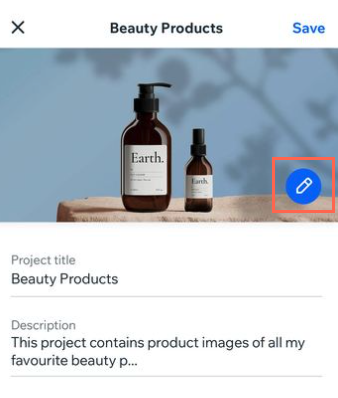
- Edita el título del proyecto.
- Edita la descripción del proyecto.
- Edita la información básica del proyecto, como el tipo de proyecto y la fecha.
- Pulsa Agregar a colección para ordenar tu proyecto en una colección.
- Pulsa Guardar en la parte superior derecha.
Agregar archivos multimedia a un proyecto
Agrega archivos multimedia a tus proyectos sobre la marcha. Quizás quieras subir una foto desde tu dispositivo que acabas de tomar. O puedes optar por subir tu contenido existente del Administrador de multimedia.
Para agregar archivos multimedia a un proyecto desde la app:
- Ve a tu sitio en la app Wix.
- Pulsa Administrar
 en la parte inferior.
en la parte inferior. - Pulsa Portafolio.
- Pulsa el icono Más acciones
 junto al proyecto correspondiente.
junto al proyecto correspondiente. - Pulsa Editar.
- Pulsa cualquier imagen en Archivos multimedia del proyecto.
- Pulsa Agregar.
- Elige los archivos multimedia de tu Administrador de multimedia, Mis tableros, súbelos desde tu dispositivo o usa una imagen gratis de Wix.
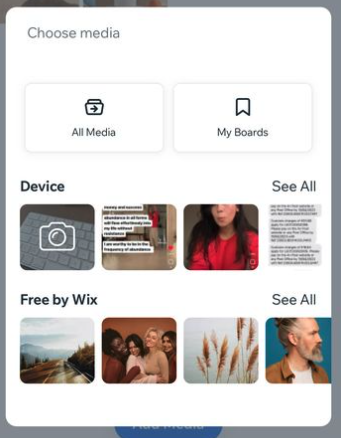
- Pulsa Siguiente.
Duplicar un proyecto
Duplica uno de tus proyectos existentes sobre la marcha. Tu proyecto duplicado estará disponible para que lo edites o le agregues archivos multimedia.
Para duplicar un proyecto desde la app móvil Wix:
- Ve a tu sitio en la app Wix.
- Pulsa Administrar
 en la parte inferior.
en la parte inferior. - Pulsa Portafolio.
- Pulsa el icono Más acciones
 junto al proyecto correspondiente.
junto al proyecto correspondiente. - Pulsa Duplicar para crear una copia del proyecto correspondiente.
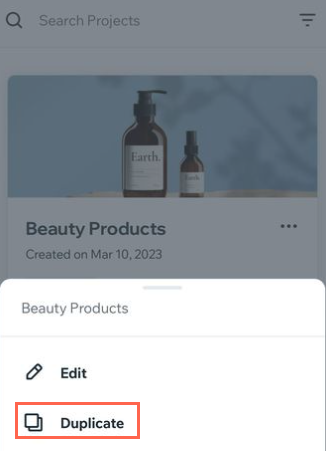
- Pulsa Guardar en la parte superior derecha.
Crear un proyecto
Crea un nuevo proyecto sobre la marcha con la app Wix. Una vez que hayas creado tu nuevo proyecto, puedes editar los detalles del proyecto y subirle archivos multimedia.
Para crear un proyecto en la app móvil Wix:
- Ve a tu sitio en la app Wix.
- Pulsa Administrar
 en la parte inferior.
en la parte inferior. - Pulsa Portafolio.
- Pulsa + Crear proyecto en la parte inferior de la pantalla.
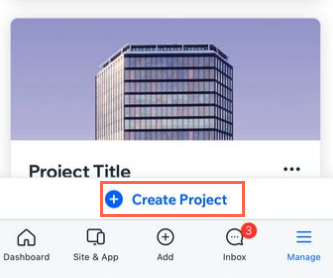
- Ingresa la información del proyecto y agrega archivos multimedia.
- Pulsa Guardar en la parte superior derecha.

